|
|
||||||||||||||||||||||||||||||||||||||||||
(4)ポリゴン |
|||||||||||||||||||||||||||||||||||||||||||
ポリゴンとは、3 から 1,024 の等しい長さの辺をもつ、閉じたポリラインです。 ポリゴンを作成することによって、正方形、正三角形、正八角形などを簡単に描くことができます。ポリゴンはポリライン オブジェクトです。 AutoCAD LT は、幅が 0(ゼロ)で接線の情報を持たないポリラインを作成します。 これらの値は、 PEDIT[ポリライン編集]コマンドを使用して変更できます。 |
|||||||||||||||||||||||||||||||||||||||||||
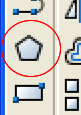 |
|||||||||||||||||||||||||||||||||||||||||||
(5)長方形 |
|||||||||||||||||||||||||||||||||||||||||||
[作成]メニューから、[長方形]を選択します。長方形の第 1 のコーナーを指定します。長方形の第 1 のコーナーを指定します。 |
|||||||||||||||||||||||||||||||||||||||||||
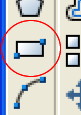 |
|||||||||||||||||||||||||||||||||||||||||||
(6)円弧 |
/3 点を指定して円弧を描く/円弧は、3 点を指定して描くことができます。 次の例では、円弧の始点が線分の終点にスナップしています。 図で、円弧の第 2 の点は、中央の円にスナップしています。/始点、中心点、終点を指定して円弧を描く/ 始点、中心点、終点が分かっている場合は、最初に始点または中心点を指定して円弧を描くことができます。中心点は、描こうとしている円弧を延長した場合に作成される円の中心のことです。/始点、中心点、角度を指定して円弧を描く/スナップできる始点と中心点があり、中心角が分かっている場合は、[始点、中心、角度]または[中心、始点、角度]オプションを使用します。中心角によって、円弧の終点が決定します。 始点と終点が分かっていても、中心点にスナップできない場合は、[始点、終点、角度]を使用します。/始点、中心点、長さを指定して円弧を描く/スナップできる始点と中心点があり、弦の長さが分かっている場合は、[始点、中心、長さ]または[中心、始点、長さ]オプションを使用します。円弧の弦の長さによって中心角が決まります。/始点、終点、方向-半径を指定して円弧を描く/始点と終点が分かっている場合は、[始点、終点、方向]または[始点、終点、半径]オプションを使用します。/連続した円弧と線分を描く/円弧の作成を終了した直後に LINE[線分]コマンドを開始し、プロンプト「1 点目を指定:」に対して[Enter]を押すと、終点で円弧に接する線分の作図を開始できます。指定する必要があるのは、線分の長さだけです。逆に、線分の作図を終了した後に ARC[円弧]コマンドを開始し、プロンプト「円弧の始点を指定:」に対して[Enter]を押すと、終点で線分に接する円弧の作図を開始できます。 指定する必要があるのは、円弧の終点だけです。連続して描く円弧も同じ方法で接続できます。 メニューを使用して接続された円弧を作成するには、[作成]メニューから[円弧]を選択し、[円弧 継続]を選択します。 いずれの場合も、結果として作成されるオブジェクトは直前のオブジェクトに接しています。 ショートカット メニューを使用して[繰り返し 円弧 継続]オプションを使用することもできます。 |
||||||||||||||||||||||||||||||||||||||||||
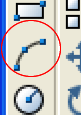 |
|||||||||||||||||||||||||||||||||||||||||||
|
|||||||||||||||||||||||||||||||||||||||||||